
แพลตฟอร์มการรับส่งข้อความได้กลายเป็นเครื่องมือที่ใช้กันมากที่สุดในโลกในการสื่อสาร เกินกว่าการโทรโดยเฉพาะระหว่างผู้ใช้ส่วนตัว แต่นอกจากข้อความแล้ว ฉันยัง I ช่วยให้เราสามารถส่งวิดีโอ รูปภาพ ไฟล์ และแม้แต่บันทึกเสียง
สิ่งแรกที่ฉันดูเหมือนเป็นความคิดที่น่าอัศจรรย์คือปัญหาที่ในระยะยาวจะส่งผลต่อความจุของพื้นที่เก็บข้อมูลของเทอร์มินัลของเรา เพราะมันเต็มไปด้วยวิดีโอ ไฟล์เสียง ไฟล์และรูปภาพทั้งหมดที่เราได้รับ หากเราไม่ได้ถ่ายอย่างเหมาะสม มาตรการป้องกันไม่ให้ถูกเก็บไว้ในเทอร์มินัลของเรา ทางแก้คือผ่าน ย้าย WhatsApp ไปยังการ์ด SD
บันทึกอัตโนมัติใน WhatsApp
เมื่อฉันบอกว่าเราไม่ได้ใช้มาตรการโอกาส ฉันหมายความว่าตามค่าเริ่มต้น WhatsApp ดาวน์โหลดและจัดเก็บเนื้อหาทั้งหมดที่เราได้รับบนสมาร์ทโฟนของเรา ไม่ว่าจะในแชทส่วนตัวหรือกลุ่ม ภายในตัวเลือกการกำหนดค่า WhatsApp ช่วยให้เราเลือกได้ว่าต้องการให้จัดเก็บเนื้อหาประเภทนี้ทั้งหมดโดยอัตโนมัติหรือหากต้องการบันทึกด้วยตนเอง
การสร้างตัวเลือกสุดท้ายนี้เป็นสิ่งที่แนะนำมากที่สุดเสมอ เนื่องจากช่วยให้เราสามารถกรองเนื้อหาทั้งหมดที่เราต้องการเก็บไว้ในสมาร์ทโฟนของเรา และโดยบังเอิญ เราป้องกันไม่ให้อุปกรณ์ของเรา เติมขยะที่เราอยากอนุรักษ์อย่างรวดเร็ว
ปิดใช้งานการบันทึกรูปภาพและวิดีโอโดยอัตโนมัติใน WhatsApp
โดยพื้นฐานแล้ว ทุกครั้งที่เราติดตั้ง WhatsApp เป็นครั้งแรก แอปพลิเคชันจะได้รับการกำหนดค่าเพื่อให้ ดาวน์โหลดและจัดเก็บไฟล์ทั้งหมดโดยอัตโนมัติ ที่เราได้รับผ่าน Wi-Fi และเฉพาะภาพหากเราใช้การเชื่อมต่อข้อมูล
ไปยัง ปิดใช้งานการบันทึกไฟล์อัตโนมัติใน WhatsApp เราต้องดำเนินการตามขั้นตอนต่อไปนี้:
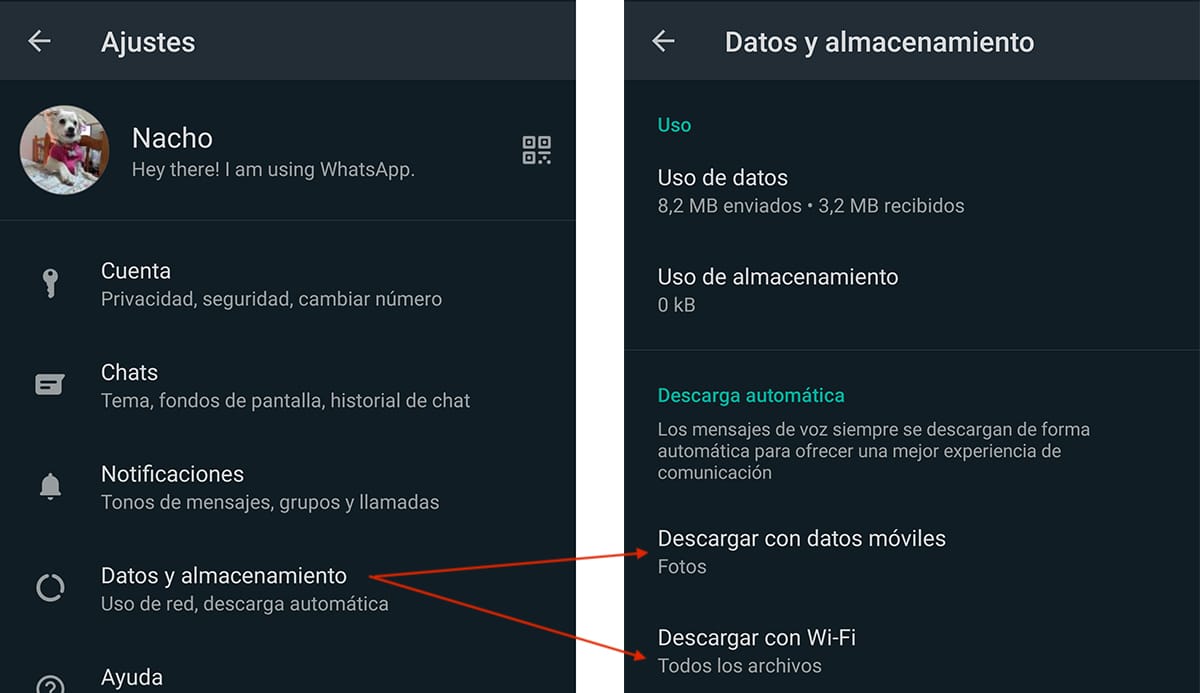
- ขั้นแรกเราเข้าถึงไฟล์ การตั้งค่า ของ WhatsApp โดยคลิกที่จุดแนวตั้งสามจุดที่มุมขวาบนของแอปพลิเคชัน
- ภายในการตั้งค่าคลิกที่ ข้อมูลและการจัดเก็บ
- ในส่วน ดาวน์โหลดอัตโนมัติ เรามีสองทางเลือก
- ดาวน์โหลดด้วยข้อมูลมือถือ
- ดาวน์โหลดด้วย Wi-Fi
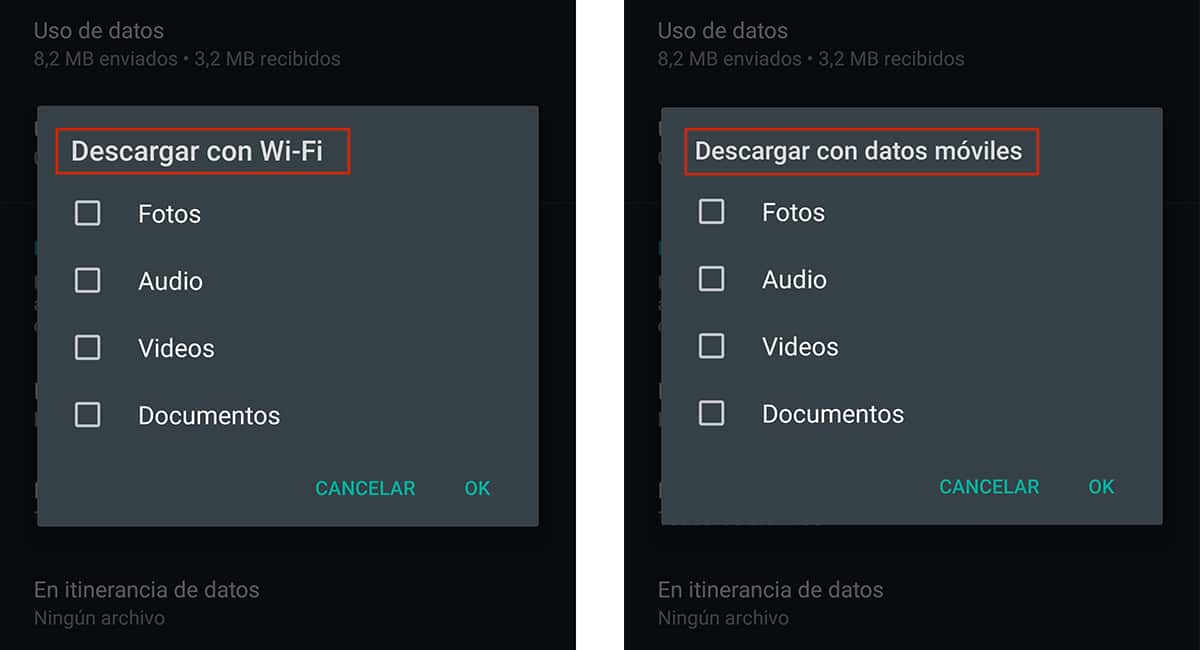
หากต้องการปิดใช้งานการบันทึกอัตโนมัติ เราต้องเข้าถึงแต่ละส่วนเหล่านี้และยกเลิกการเลือกช่องทำเครื่องหมาย: รูปภาพ เสียง วิดีโอ และเอกสาร WhatsApp ไม่อนุญาตให้ปิดใช้งานการดาวน์โหลดบันทึกเสียงอัตโนมัติเพื่อให้บริการที่มีคุณภาพดีขึ้น
ข้อมูลประเภทนี้ ไม่ใช้พื้นที่มาก แต่ถ้าการใช้งานเป็นเรื่องปกติมาก มันสามารถครอบครองพื้นที่จำนวนมากในคอมพิวเตอร์ของเรา ดังนั้นเรามักจะถูกบังคับให้ตรวจสอบพื้นที่ที่พวกเขาครอบครองและลบออกจากอุปกรณ์ของเราหรือย้ายเนื้อหาไปยังการ์ด SD
ย้าย WhatsApp ไปที่การ์ด SD
ด้วย Android 8 Google ได้แนะนำความสามารถในการ ย้ายแอปไปยังการ์ด SD ที่เราได้ติดตั้งไว้บนอุปกรณ์ของเรา ซึ่งช่วยให้เราป้องกันไม่ให้เติมแอปพลิเคชันอย่างรวดเร็วซึ่งเราไม่ได้วางแผนจะใช้บ่อยนัก แต่เราต้องการให้มีแอปพลิเคชันเหล่านั้นอยู่เสมอ
เหตุผลหลักในการเก็บแอปพลิเคชันไว้ในที่เก็บข้อมูลระบบคือ ความเร็วในการโหลด. แม้ว่าการ์ดจัดเก็บข้อมูลจะเร็วมากในปัจจุบัน แต่ความเร็วในการเข้าถึงหน่วยความจำภายในนั้นเร็วกว่ามาก ดังนั้นแอปพลิเคชันจะโหลดเร็วขึ้นเสมอ
ปัญหาคือ แอพบางตัวเราไม่สามารถย้ายไปยังการ์ด SD ได้. WhatsApp เป็นหนึ่งในนั้น ทางออกเดียวที่เรามีในการกำจัดของเราคือการย้ายไฟล์ทั้งหมดที่จัดเก็บไว้ในอุปกรณ์ของเราและที่เข้ามาหาเราจากแอปพลิเคชันนี้ เพื่อเพิ่มพื้นที่ว่างที่จำเป็นสำหรับอุปกรณ์ของเราในการทำงานอย่างถูกต้อง
ในการย้ายโฟลเดอร์ WhatsApp ใน Play Store เรามีแอปพลิเคชั่นต่าง ๆ ที่ช่วยให้เราทำได้อย่างรวดเร็วและง่ายดาย ไม่จำเป็นต้องมีความรู้เฉพาะเจาะจงมากนัก เพื่อให้สามารถดำเนินงานนี้ได้ แอปพลิเคชันที่เราจะใช้คือ Files Go ตัวจัดการไฟล์ที่ Google จัดให้ฟรี
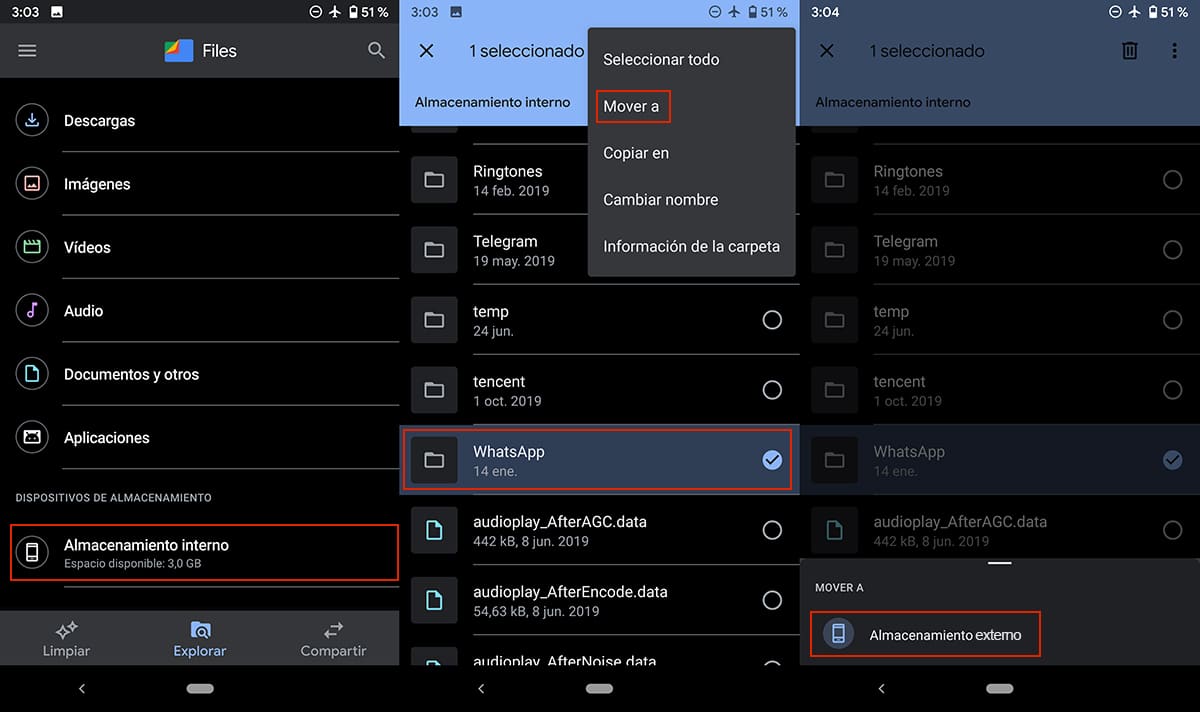
- เมื่อเราดาวน์โหลดและติดตั้งแอปพลิเคชันแล้ว ให้เรียกใช้และเข้าถึงแท็บ สำรวจ.
- ภายในแท็บสำรวจ เราเข้าถึงตัวเลือก ที่เก็บข้อมูลภายใน, ตัวเลือกที่มีอยู่ในส่วน อุปกรณ์จัดเก็บข้อมูลตั้งอยู่ที่ด้านล่าง
- ต่อไป เรามองหาโฟลเดอร์ WhatsApp กดค้างไว้ที่โฟลเดอร์เพื่อเลือกจากนั้นคลิกที่ สามจุดตั้งอยู่ในแนวตั้ง ที่มุมขวาบน
- จากตัวเลือกทั้งหมดที่แสดง เราเลือก ย้ายไปที่ และเราเลือกที่จัดเก็บข้อมูลภายนอก
เมื่อเราย้ายโฟลเดอร์ WhatsApp และเข้าถึงแอปพลิเคชันอีกครั้งแล้ว จะสร้างโฟลเดอร์ใหม่ที่มีชื่อเดียวกันเพื่อกลับไปที่ เก็บไฟล์มัลติมีเดียทั้งหมดที่เราได้รับผ่านแอพพลิเคชั่น.
หากเราไม่ต้องการทำขั้นตอนนี้ซ้ำๆ อย่างต่อเนื่อง วิธีที่ดีที่สุดที่เราทำได้คือปิดใช้งานการบันทึกไฟล์มัลติมีเดียที่เราได้รับโดยอัตโนมัติ ตามที่ได้อธิบายไว้ในขั้นตอนที่แล้ว ด้วยวิธีนี้ หากเราสนใจที่จะบันทึกเนื้อหาที่ได้รับจริงๆ เราก็สามารถทำได้ด้วยตนเองและ บันทึกไว้โดยตรงในแกลเลอรีของอุปกรณ์ของเรา
WhatsApp ใช้พื้นที่บนอุปกรณ์ของฉันเท่าใด
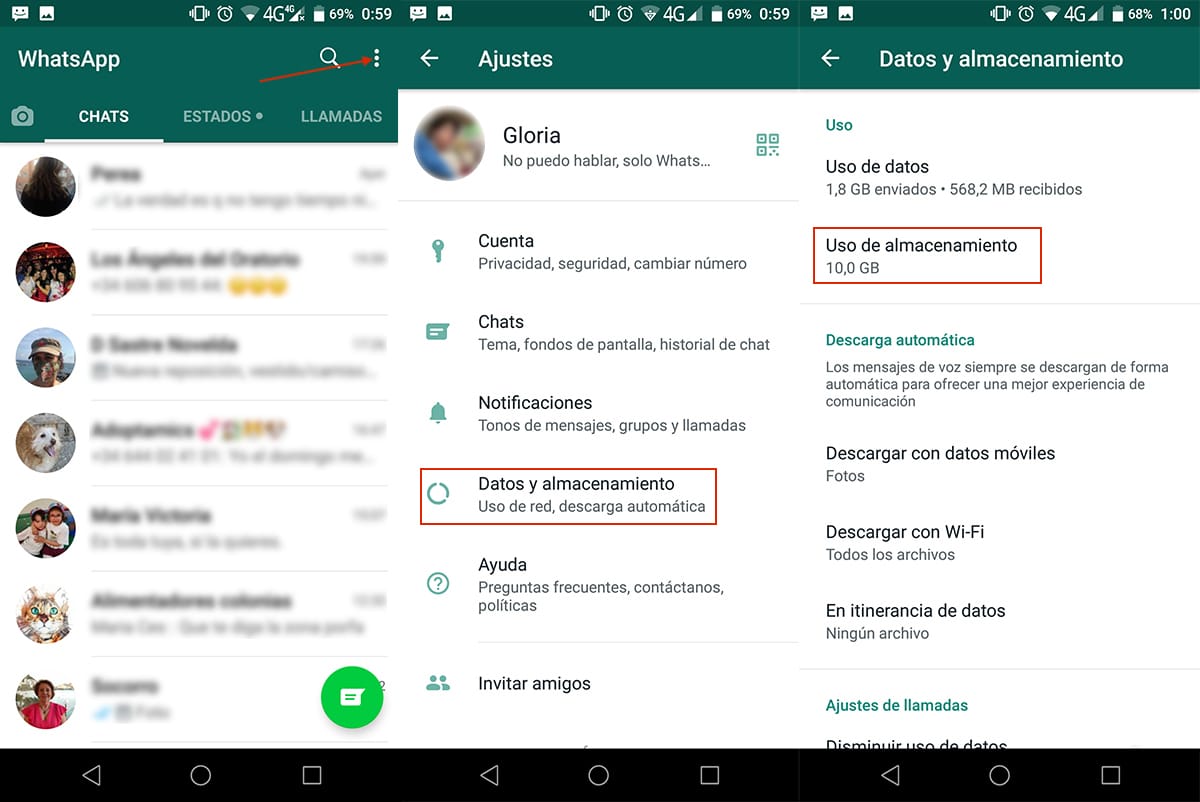
การรู้ว่า WhatsApp มีพื้นที่เก็บข้อมูลบนสมาร์ทโฟนของเราคืออะไร จะช่วยให้เราทราบถึงมาตรการที่เราต้องดำเนินการเพื่อหลีกเลี่ยงปัญหาดังกล่าวในอนาคต ด้านล่างฉันแสดงขั้นตอนในการปฏิบัติตามเพื่อทราบ cWhatsApp ใช้พื้นที่บนสมาร์ทโฟนของเรามากแค่ไหน?:
- เมื่อเราเปิด WhatsApp แล้ว เราต้องคลิกที่ สามแต้ม อยู่ที่ส่วนบนขวาของแอปพลิเคชัน
- จากนั้นคลิกที่ การตั้งค่า.
- ภายในการตั้งค่าคลิกที่ ข้อมูลและการจัดเก็บ
- ในส่วนการใช้งาน> การใช้พื้นที่เก็บข้อมูล พื้นที่ที่ครอบครองโดยไฟล์ที่เราดาวน์โหลดจาก WhatsApp จะปรากฏขึ้น หากพื้นที่ว่างสูง จะใช้เวลาสองสามวินาทีในการแสดง
พื้นที่ที่สำเนา WhatsApp ของเราสามารถครอบครองเมื่อเวลาผ่านไปอาจกลายเป็นเรื่องลามกอนาจาร ในกรณีของฉันที่คุณเห็นในภาพคือ 10 GB เรื่องไร้สาระที่แท้จริง
เมื่อพื้นที่จัดเก็บเกินGBเราต้องเริ่มพิจารณาไม่เพียงแต่ย้ายไฟล์ที่เราได้รับไปยังไดรฟ์ภายนอก เมื่อใดก็ตามที่เราต้องการเก็บไว้ แต่ยังป้องกันไม่ให้เนื้อหาทั้งหมดถูกดาวน์โหลดไปยังอุปกรณ์ของเราโดยอัตโนมัติ